
Ako ste često koristeći MS Word na posao ili učenje, izuzetno je važno da uživaju u najnoviju verziju programa. Osim činjenice da Microsoft pokušava da brzo ispraviti greške i otkloni nedostatke u radu svojih zamisao, pa su redovno dodavati nove funkcije na njega.
Po defaultu, u postavkama svakog programa, koji je uključen u Microsoft Office paketa, automatsku instalaciju ažuriranja omogućen. A opet, ponekad postoji potreba da samostalno provjeriti da li su ažuriranja dostupna za softver. Na primjer, to može biti potrebna za otklanjanje određenih problema u radu.
Lekcija: Kako da sačuvate dokument Ako riječ viseći
Da biste provjerili da li postoje ispravke i, u stvari, ažuriranje Word, slijedite ove korake:
1. Otvorite Word i klik "Datoteka".

2. Odaberite odjeljak "Račun".

3. U odjeljku "Informacije o proizvodu" Pritisnite tipku "Update Settings".
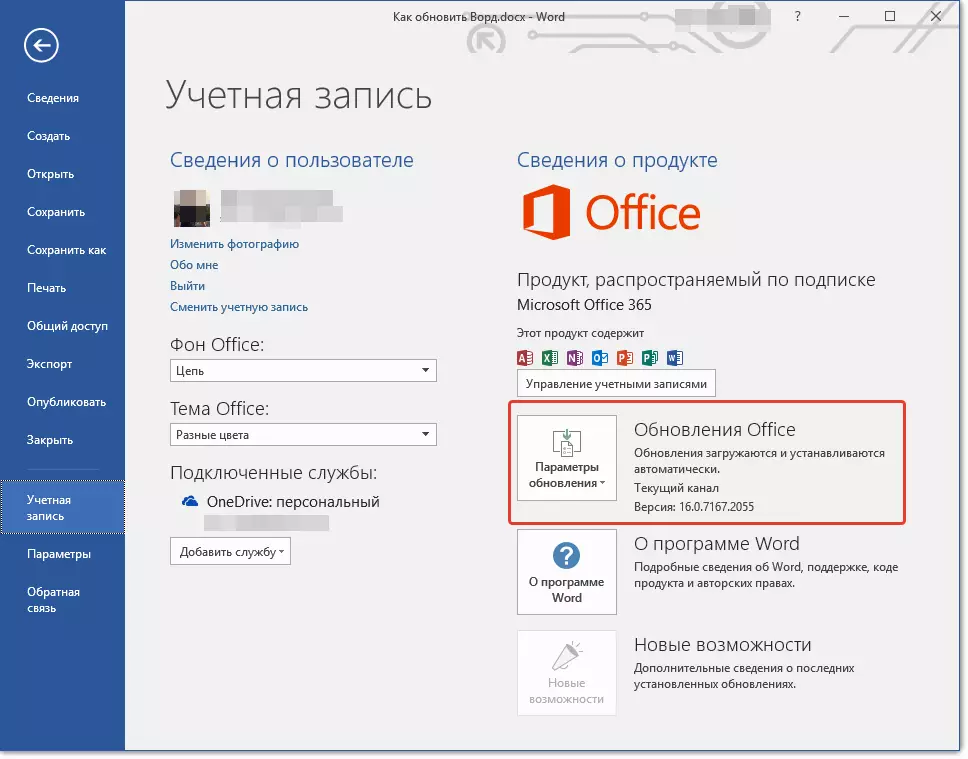
4. Izaberite "Ažuriranje".
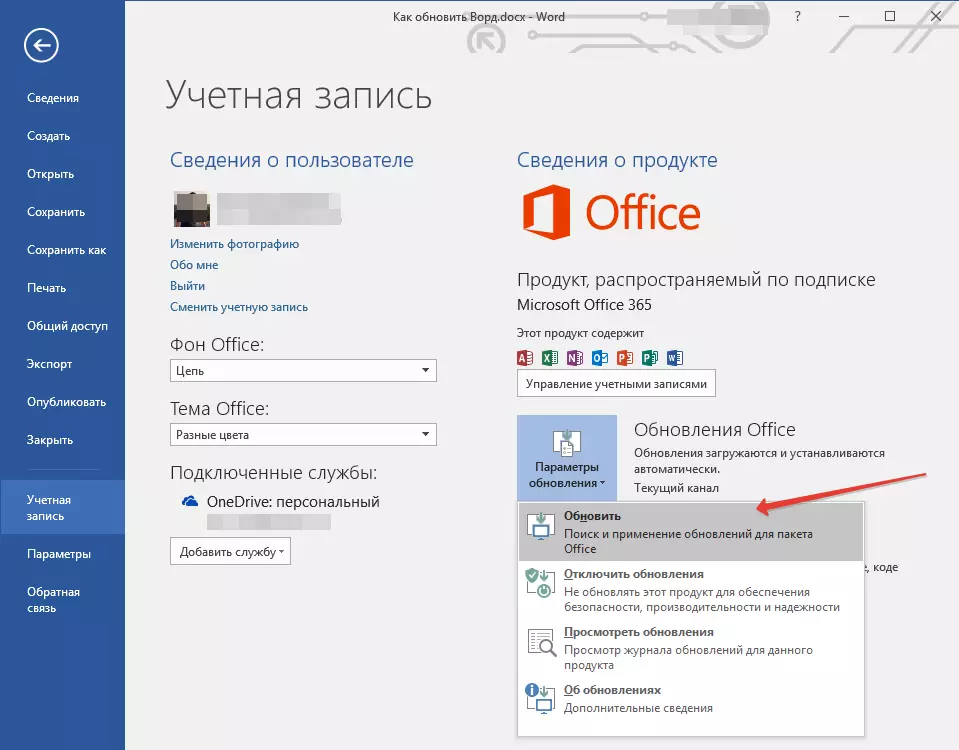
5. Provjera dostupnosti ažuriranja. Ako je tako na raspolaganju, oni će se preuzeti i instalirati. Ako nema ažuriranja, vidjet ćete sljedeće post:
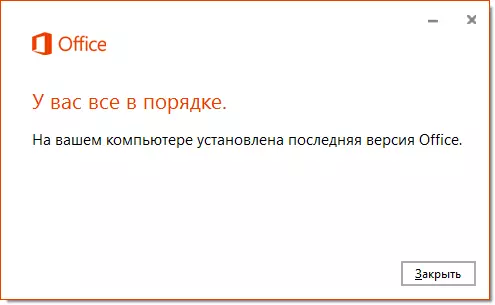
6. Čestitam, imat ćete najnoviju verziju programa Word.
Bilješka: Bez obzira na to što je Microsoft Office programa koje će ažurirati, ispravke (ako postoji) će biti preuzet i instaliran za sve komponente ured (Excel, PowerPoint, Outlook, itd.)
Omogućavanje automatskog dostupnost provjeru dostupnosti
U slučaju sekciji "Update Office" Možete istaknuti su žutom bojom, a kada kliknete na dugme "Update Settings" poglavlje "Ažuriranje" No, funkcija automatskog ažuriranja za Office programe je onemogućen. Stoga, za ažuriranje Word, on mora biti uključen.
1. Otvorite meni "Datoteka" i otići u odjeljak "Račun".

2. Kliknite na gumb "Update Settings" i odaberite "Enable ažuriranja".

3. Potvrdite svoje postupke klikom "Da" U prozoru koji se pojavi.
4. Automatsko ažuriranje za sve Microsoft Office komponente će biti omogućeno, sada možete ažurirati Word pomoću instrukcija predstavljena iznad.

To je sve, od ovog malog teksta ste naučili kako da ažurirate Word. Preporučujemo vam da uvijek koristite najnovije verzije softvera i redovito instalirati ažuriranja od programera.
